- VMware
- 15 mai 2020 à 19:40
-

- 1/2
Grâce aux VMware Tools de VMware Workstation qui sont disponibles pour de nombreux types de systèmes d'exploitation, vous pourrez transférer facilement des dossiers et des fichiers de votre ordinateur physique vers une machine virtuelle et inversement.
Pour cela, vous pourrez utiliser 2 techniques :
- le glisser/déposer
- les partages de dossiers de VMware Workstation
Notez que dans les 2 cas, vous aurez besoin des VMware Tools dans l'OS invité et d'activer l'option correspondante dans les paramètres de votre machine virtuelle.
1. Transfert de fichiers sous Windows
1.1. Glisser/déposer et copier/coller
Pour commencer, vous pourrez transférer très facilement des fichiers du PC physique vers la machine virtuelle grâce à un simple glisser/déposer.
Mais, vous pourrez aussi utiliser le copier/coller dans les 2 sens (machine physique vers machine virtuelle et inversement).
Néanmoins, pour cela, assurez-vous que ces fonctionnalités sont bien activées dans les paramètres de votre machine virtuelle.
Par défaut, ces options sont activées et sont disponibles dans la section "Guest isolation" :
- Enable drag and drop
- Enable copy and paste
Note : si ces options sont désactivées et grisées, arrêtez la machine virtuelle pour pouvoir les activer.
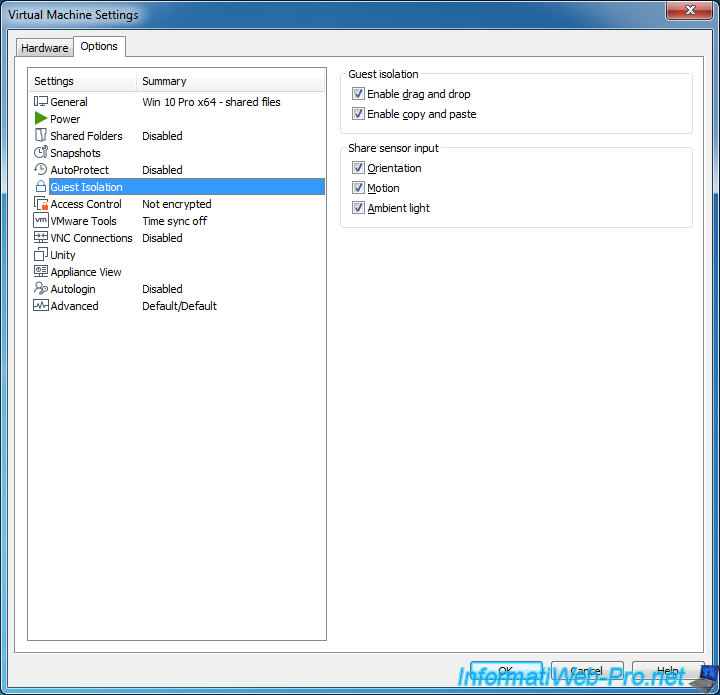
Pour transférer un fichier de l'ordinateur physique vers la machine virtuelle, il vous suffit de le glisser/déposer sur la fenêtre de la machine virtuelle (où l'OS invité s'affiche).
Vous pouvez aussi faire un clic droit "Copier" sur l'ordinateur physique et un clic droit "Coller" dans l'OS invité.
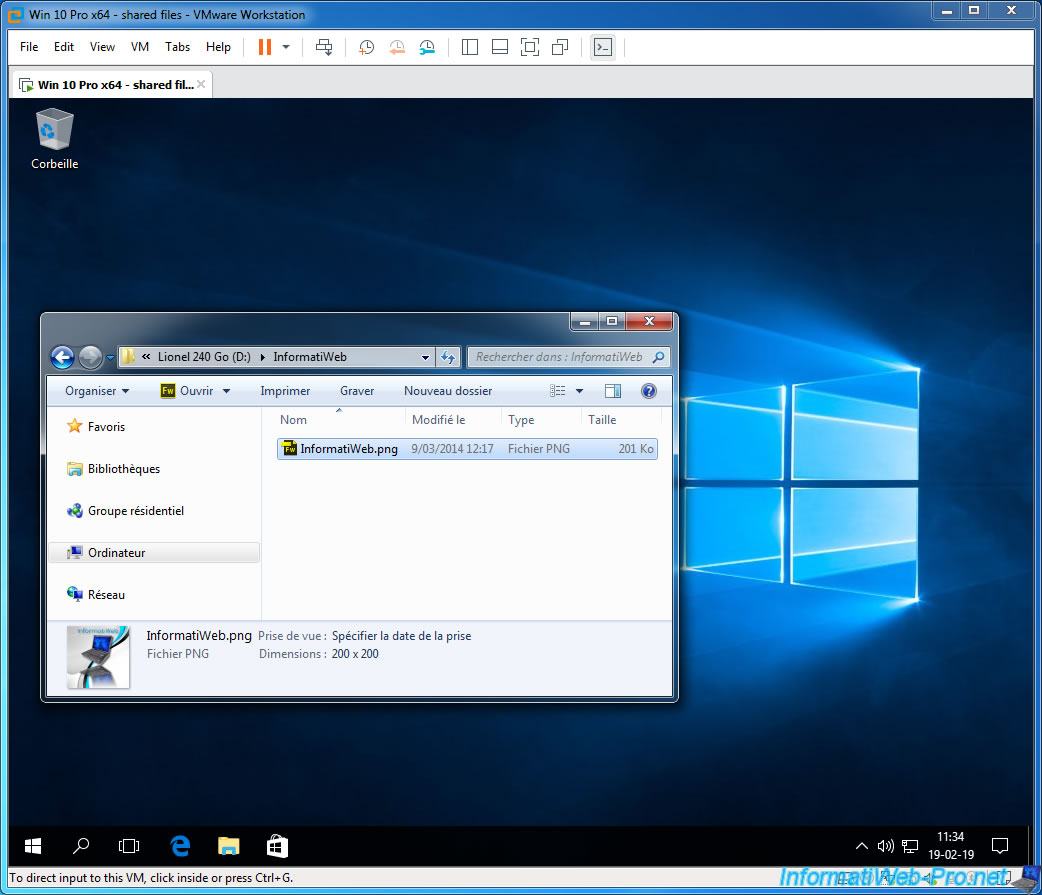
Une fenêtre de transfert de VMware s'affichera, puis une autre sera affichée par l'OS invité.
Comme vous pouvez le voir, les fichiers ou les dossiers glissés/déposés seront copiés par l'OS invité depuis un dossier avec un nom bizarre.
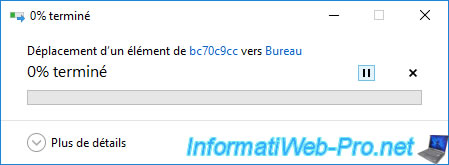
En fait, lorsque vous utilisez le glisser/déposer, les outils VMware (VMware Tools) copient temporairement les données dans un sous-dossier "vmware-xxxx\VMwareDnD" du dossier temporaire de l'OS invité.
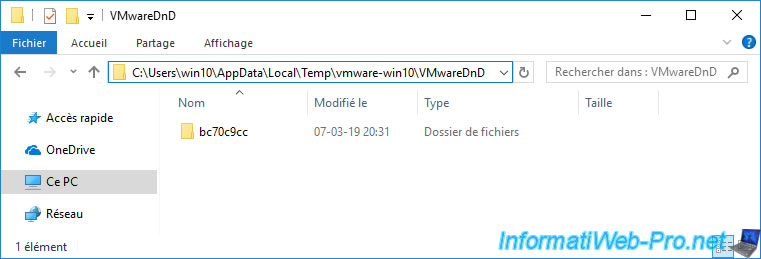
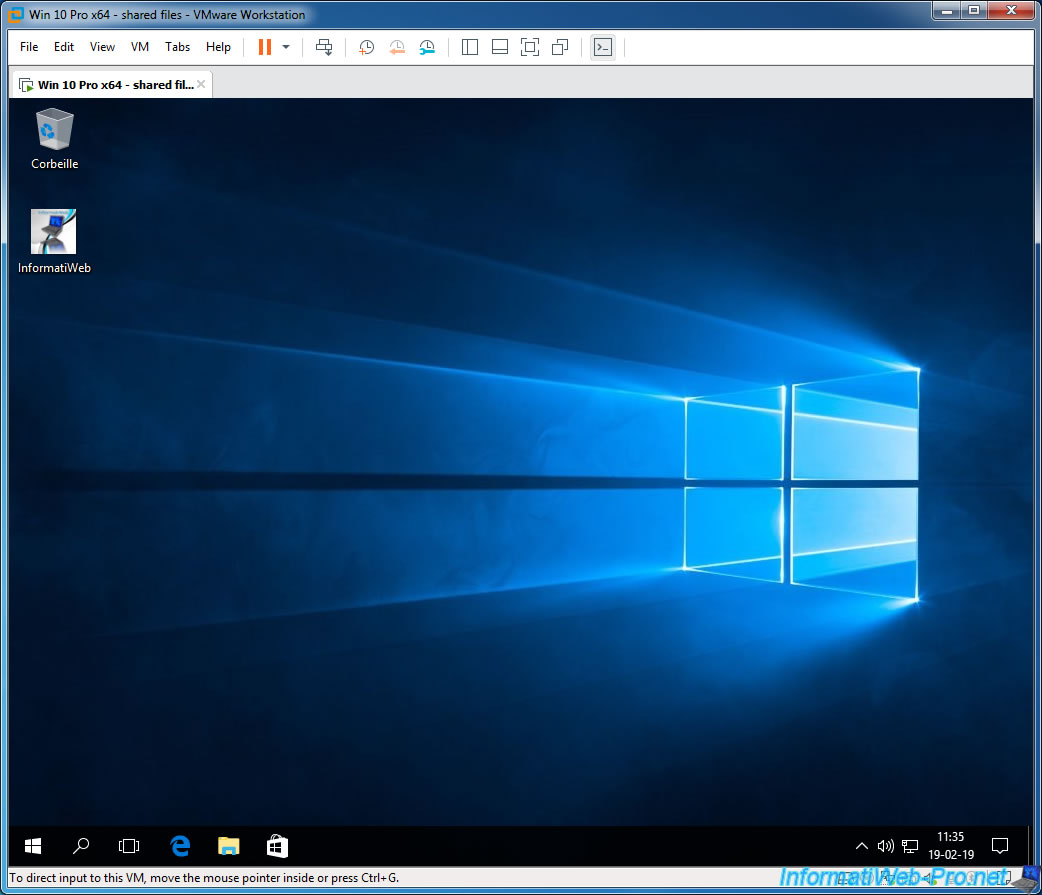
1.2. Partages de fichiers VMware sous Windows
Pour partager des dossiers de votre PC physique pour les rendre accessibles en lecture seule (par sécurité) ou en lecture/écriture (si besoin) par la machine virtuelle.
Pour cela, ouvrez les paramètres de la machine virtuelle et allez dans la section "Shared Folders" et sélectionnez l'option souhaitée :
- Disabled : partage de fichiers VMware désactivé (par défaut)
- Always enabled : toujours activé (pour cette machine virtuelle)
- Enabled until next power off or suspend : activé jusqu'à l'arrêt ou la mise en pause de la machine virtuelle
- Map as a network drive in Windows guests : permet de créer automatiquement un lecteur réseau dans lequel vous trouverez tous les partages créés ici. Ce qui permet d'accéder plus facilement à ces partages.
Cliquez sur Add pour créer un nouveau partage.
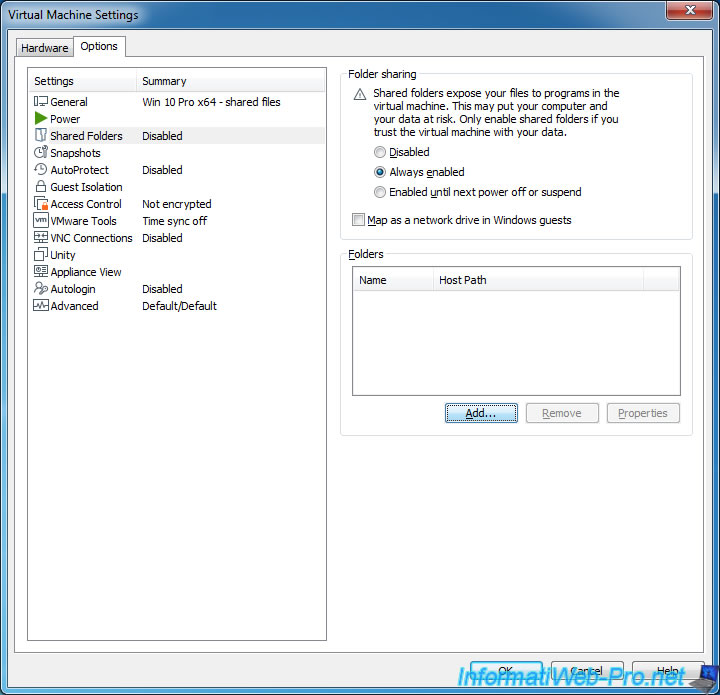
L'assistant d'ajout de partage apparait.
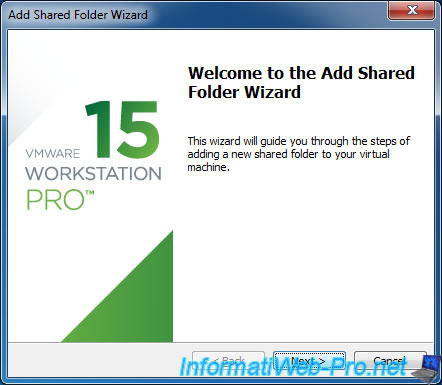
Cliquez sur Browse pour sélectionner le dossier que vous souhaitez partager et rendre accessible à la machine virtuelle.
Ensuite, indiquez le nom sous lequel ce partage apparaitra dans l'OS invité.
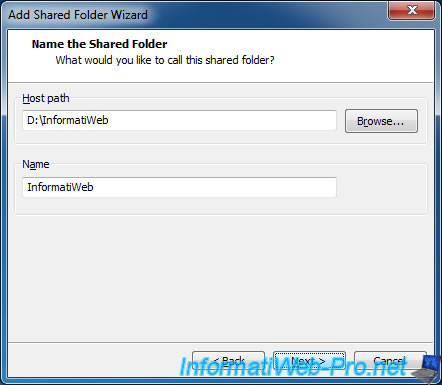
Activez le partage en cochant la case "Enable this share" et cochez la case "Read-only" si vous souhaitez que ce partage soit uniquement accessible en lecture seule.
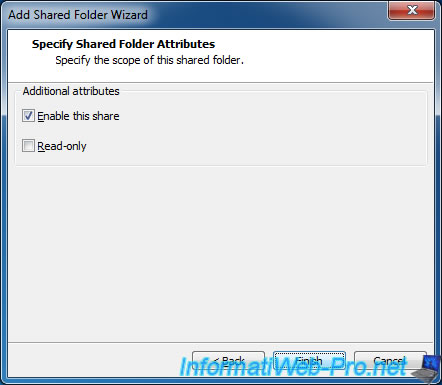
Sauvegardez les paramètres et cliquez sur Oui.
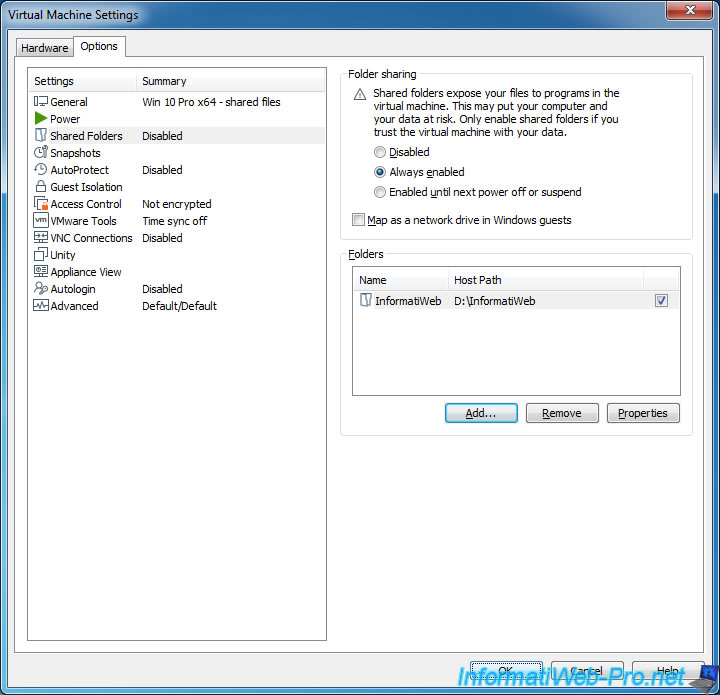
Si vous ne cochez pas la case "Map as a network drive ...", le partage n'apparaitra pas par défaut dans Ordinateur (ou Ce PC).

Pour pouvoir y accéder, vous devrez passer par le réseau (mais vous rencontrerez surement un problème de découverte du réseau désactivée par défaut).
Pour y accéder sans problème, tapez : \\vmware-host\Shared Folders
Comme vous pouvez le voir, notre partage InformatiWeb apparait.
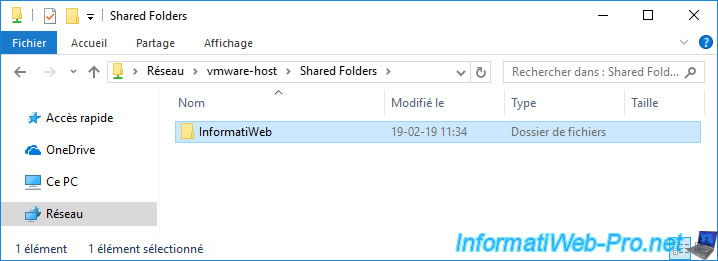
Dans ce dossier, nous retrouvons les fichiers de ce dossier partagé.
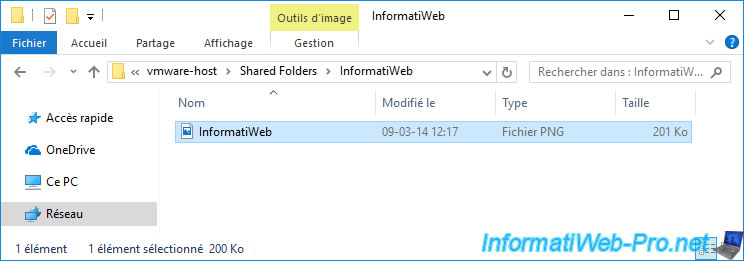
Pour vous faciliter la vie, nous vous conseillons de cocher la case "Map as a network drive in Windows guests" pour que VMware Workstation crée automatiquement un lecteur réseau dont le contenu correspondra à la liste des dossiers partagés ici.
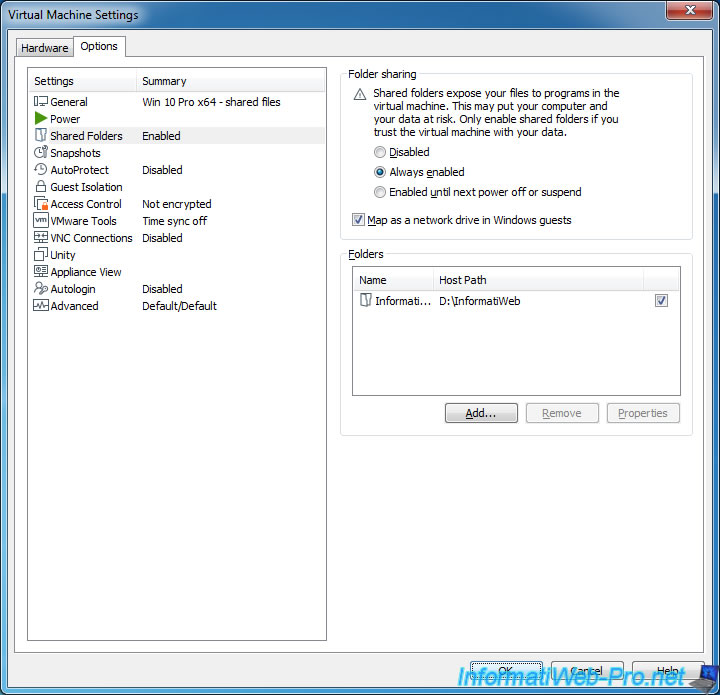
Dans Ordinateur (ou Ce PC), vous verrez apparaitre un lecteur réseau "Shared Folders" qui est accessible avec la lettre Z et qui est mappé sur \\vmware-host\Shared Folders.
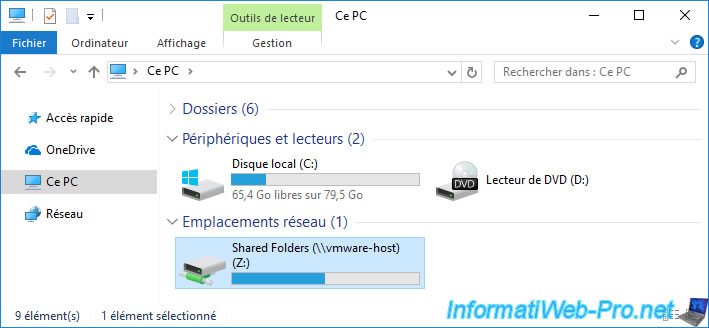
Comme prévu, vous aurez accès à la liste des partages créés dans les paramètres de la machine virtuelle.
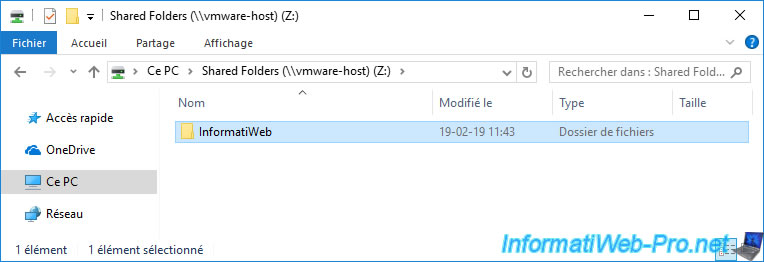
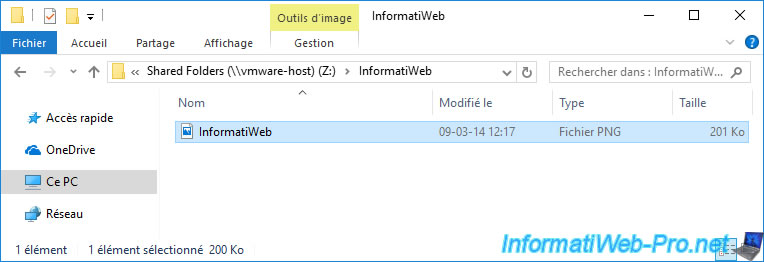
Partager ce tutoriel
A voir également
-

VMware 16/3/2013
VMware Workstation - Démarrer une VM sur le BIOS / firmware EFI
-

VMware 24/12/2021
VMware Workstation 15 - Découper le disque dur virtuel d'une VM
-

VMware 7/2/2020
VMware Workstation 15 - Installation sous Linux
-

VMware 10/12/2021
VMware Workstation 15.5 - Convertir un ordinateur virtuel Virtual PC en VM VMware


Cela fonctionnait très bien pour moi quand mes machines virtuelles étaient windows xp ou 7, mais cela ne fonctionne pas avec windows 10, avez vous une idée?
Merci
Quel problème ou erreur avez-vous précisément ?
Quelle configuration utilisez-vous pour votre machine virtuelle avec Windows 10 en invité ? (RAM, nombre de CPUs, ...)
Quelle version de VMware Workstation utilisez-vous ?
Cordialement, InformatiWeb
Vous devez être connecté pour pouvoir poster un commentaire